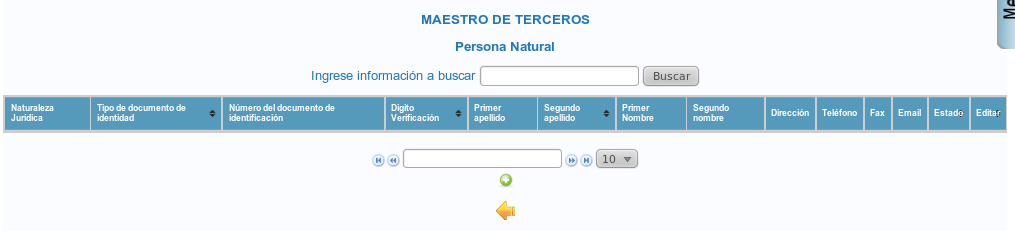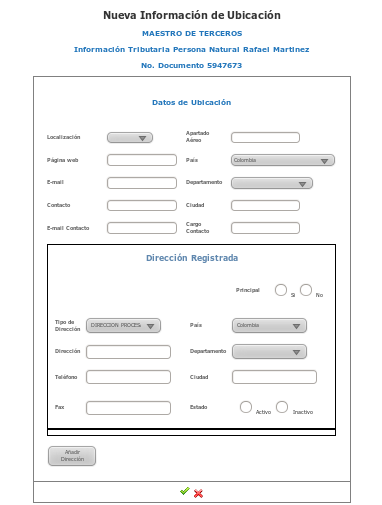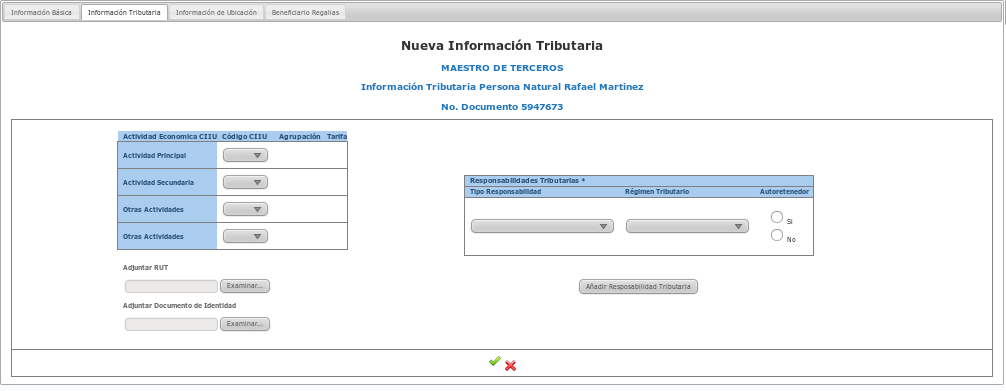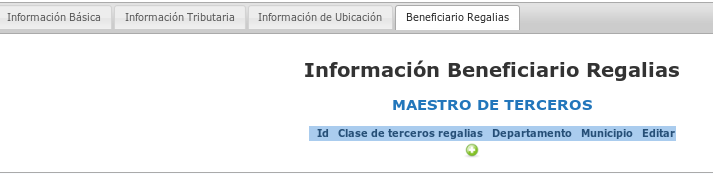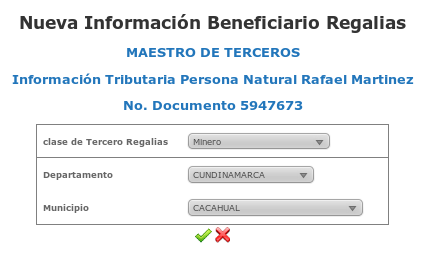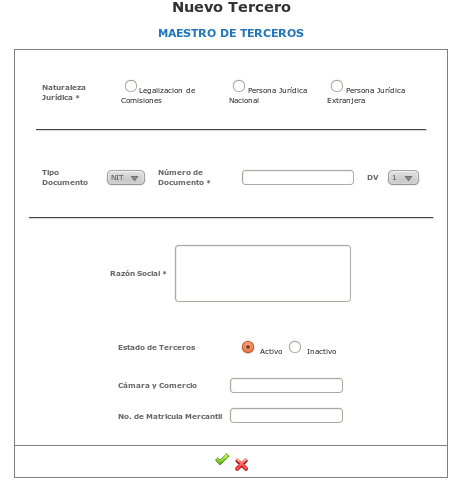| Version 47 (modified by , 12 years ago) ( diff ) |
|---|
Maestro de terceros
En esta opción usted podrá registrar los Terceros(Beneficiarios) que se emplean en los procesos del sistema (Mov. Bancos, Recibos de Caja, Notas de Tesorería, entre otros).
Esta pantalla no permite filtrar la información de acuerdo a la naturaleza del tercero.
Pulse el boton de selección
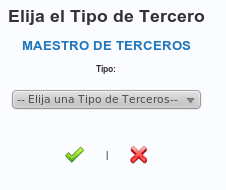
A continuación seleccione el tipo de tercero que desea trabajar.
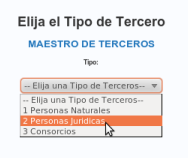
Si lo seleccionado es correcto, pulse sobre el botón  Guardar para continuar, de lo contrario pulse
Guardar para continuar, de lo contrario pulse  para cancelar.
para cancelar.
Usted puede visualizar un registro del maestro de terceros que previamente se haya incluido en el sistema, de acuerdo a su naturaleza jurídica como sigue.
Persona Natural
Cuando es Persona Natural ingrese el número de la cédula de Ciudadanía en el campo Ingrese información a buscar este campo le auto complementa el Número y seleccione el correcto.
El formulario que se presenta debajo muestra la información del tercero seleccionado en catorce (14) columnas dispuestas asi:
Naturaleza Jurídica: muestra la naturaleza jurídica del tercero.
Tipo Documento de Identidad: muestra el tipo de documento del tercero.
Número de Documento de Identidad: muestra el número de identificación del tercero.
Dígito de Verificación: muestra el dígito de verificación correspondiente.
Primer Apellido: muestra el primer apellido del tercero.
segundo Apellido: muestra el segundo apellido del tercero.
Primer Nombre: muestra el primer Nombre del Tercero.
Segundo Nombre: muestra el segundo Nombre del Tercero (si lo tiene).
Dirección: muestra la ubicación del domicilio del tercero.
Teléfono:muestra el número de teléfono para la ubicación del tercero.
Fax: muestra el número de fax para remitir información escrita al tercero.
E-mail: muestra el correo electrónico propuesto por el tercero.
Estado: indica si el tercero (persona natural) esta activa o no en el directorio.
Editar: Pulse en el botón  para corregir o modificar la descripción y luego grabe pulsando sobre el botón Guardar.
para corregir o modificar la descripción y luego grabe pulsando sobre el botón Guardar.
Para adicionar un nuevo registro en el maestro de terceros, pulse sobre el botón  crear nuevo tipo, se presenta un nuevo formulario; o de lo contrario pulse el boton
crear nuevo tipo, se presenta un nuevo formulario; o de lo contrario pulse el boton  para regresar.
para regresar.
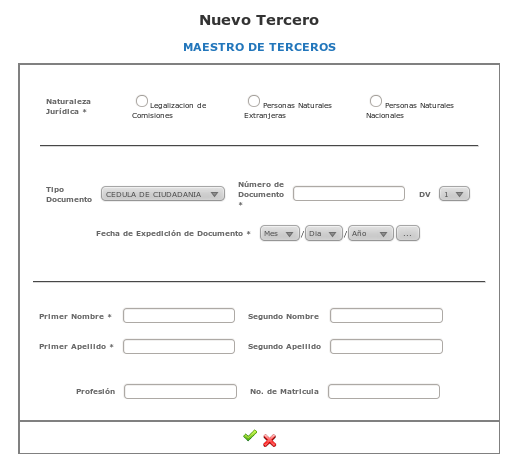
Diligencie los campos como se indica a continuación:
Naturaleza Jurídica: presenta tres (3) botones. pulse el que corresponda:
Legalización de Comisiones
Personas Naturales Extranjeras
Personas Naturales Nacionales
Tipo Documento de Identidad: seleccione el tipo de documento del tercero.
Número de Documento de Identidad: digite el número de identificación suministrado por el tercero.
Dígito de Verificación: seleccione el dígito de verificación correspondiente.
Fecha Expedición del Documento registre la fecha de expedición con ayuda de los botones de selección.
Primer Apellido: Digite el primer apellido del tercero.
segundo Apellido: Digite el segundo apellido del tercero[.[BR]]
Primer Nombre: Digite el primer Nombre del Tercero.
Segundo Nombre: Digite el segundo Nombre del Tercero (si lo tiene).
profesión: Indique la profesión del tercero.
Número de Matricula: digite el numero de matricula del tercero, que lo acredita como profesional.
Si lo registrado es correcto, pulse sobre el botón  para continuar, de lo contrario pulse
para continuar, de lo contrario pulse  para cancelar.
para cancelar.
Si su selección es  continuar se abre el siguiente formulario,
continuar se abre el siguiente formulario,
para registrar la información correspondiente a la ubicación del tercero, pulse el boton  crear.
crear.
Diligencie los campos como se indica a continuación:
DATOS UBICACION
| localización: | Seleccione el tipo de ubicación. | Apartado Aéreo: | digite el número del apartado aéreo. |
| Pagina Web: | escriba la URL de la pagina suministrado por el tercero. | País: | Seleccione el correspondiente. |
| E-mail: | escriba el correo electrónico suministrado por el tercero. | Departamento: | Seleccione el correspondiente. |
| Contacto: | escriba el nombre de contacto suministrado por el tercero. | Ciudad: | Seleccione el correspondiente. |
| E-mail Contacto: | escriba el correo electrónico correspondiente al contacto. | Cargo Contacto: | escriba el cargo que ocupa el contacto del tercero. |
DIRECCION REGISTRADA
| Principal: | presenta dos (2) botones, seleccione el indicado. | ||
| Tipo de Dirección: | seleccione la que corresponda. | País: | Seleccione el correspondiente. |
| Dirección: | Digite la ubicación del domicilio del tercero. | Departamento: | Seleccione el correspondiente. |
| Teléfono: | Digite el número de teléfono para la ubicación del tercero. | Ciudad: | Seleccione el correspondiente. |
| Fax: | digite el número de fax para remitir información escrita al tercero. | Estado: | presenta dos (2) botones, pulse Activo para dejarlo disponible en el maestro de terceros o Inactivo para dejarlo en forma inoperante en el sistema. |
Si se requiere registrar una nueva dirección, pulse el botón Añadir Dirección y se despliegan nuevos campos.
Si lo registrado es correcto, pulse sobre el botón  para continuar, de lo contrario pulse
para continuar, de lo contrario pulse  para cancelar.
para cancelar.
Si su selección es  continuar se abre el siguiente formulario.
continuar se abre el siguiente formulario.
INFORMACIÓN TRIBUTARIA
Este formulario presenta dos ventanas diligencie los campos como se indica a continuación:
Actividad Económica CIIU
Actividad Principal: pulse el botón y Seleccione la actividad principal del tercero.
Actividad Secundaria:pulse el botón y Seleccione la actividad Secundaria del tercero si la tiene.
Otras Actividades:pulse el botón y Seleccione otra actividad del tercero si la tiene.
Otras actividades:pulse el botón y Seleccione otra actividad del tercero si la tiene.
las columnas Agrupación y Tarifa automáticamente mostraran los valores correspondientes.
Responsabilidades Tributarias.
Tipo de responsabilidad: Pulse el botón y seleccione un tipo de responsabilidad tributaria a que esta obligado el tercero.
Régimen Tributario: Pulse el botón y seleccione el régimen tributario al que pertenece el tercero
Auto retenedor: presenta dos botones, marque (Si) si el tercero es autor retenedor o marque (No) si no tiene esta condición.
Si se requiere registrar un nuevo Tipo de responsabilidad , pulse el botón Añadir responsabilidad tributaria y seleccione.
Adjuntar Rut: para adjuntar el documento Rut que previamente se ha escaneado, pulse el botón Examinar ubique el archivo y guárdelo.
Adjuntar Documento de identidad:para adjuntar el documento Cédula del tercero que previamente se ha escaneado, pulse el botón Examinar ubique el archivo y guardelo.
Si lo registrado es correcto, pulse sobre el botón  para continuar, de lo contrario pulse
para continuar, de lo contrario pulse  para cancelar.
para cancelar.
INFORMACIÓN BENEFICIARIO DE REGALIAS
para registrar la información correspondiente a Beneficiario de Regalías, pulse el botón  crear, se abre el siguiente formulario.
crear, se abre el siguiente formulario.
Diligencie los campos como se indica a continuación:
Clase de Tercero de Regalías: pulse el botón y seleccione la clase o actividad sobre la cual el tercero recibe regalías.
Departamento: pulse el botón y seleccione el departamento donde se encuentra ubicado el sitio de la labor o yacimiento sobre el cual el tercero recibe regalías.
Municipio: pulse el botón y seleccione el municipio donde se encuentra ubicado el sitio de la labor o yacimiento sobre el cual el tercero recibe regalías.
Si lo registrado es correcto, pulse sobre el botón  para continuar, de lo contrario pulse
para continuar, de lo contrario pulse  para cancelar.
para cancelar.
Personas Jurídicas y Consorcios
La tabla de referencia esta divida en once (11) columnas dispuestas así:

Naturaleza Juridica: muestra el numero asignado automáticamente por el sistema y no se puede modificar por esta opción.
Tipo Documento de Identidad: muestra el código asignado a cada Tipo Documento.
Número de Documento de Identidad: identifica el Tipo Documento.
Dígito de Verificación: muestra palabra abreviada de la descripción.
Razón Social:
Dirección:
Teléfono:
Fax:
E-mail:
Estado:
Editar: Haga click en  para corregir o modificar la descripción y luego grabe pulsando click sobre el botón Guardar.
para corregir o modificar la descripción y luego grabe pulsando click sobre el botón Guardar.
Tipo Documento - ver
Para adicionar un nuevo Tipos Documento, pulse click sobre el botón  crear nuevo tipo, se presenta un nuevo formulario.
Tipo Documento - crear
Diligencie los campos del formulario como a continuación se indica:
crear nuevo tipo, se presenta un nuevo formulario.
Tipo Documento - crear
Diligencie los campos del formulario como a continuación se indica:
Si lo registrado es correcto, pulse click sobre el botón  Guardar, de lo contrario pulse
Guardar, de lo contrario pulse  para cancelar el registro. automáticamente se reflejará en el listado de Tipos de Documentos.
para cancelar el registro. automáticamente se reflejará en el listado de Tipos de Documentos.
 |
Attachments (15)
-
tip-ter-3.png
(15.4 KB
) - added by 14 years ago.
tipo tercero - ver
-
tip-ter-4.png
(16.3 KB
) - added by 14 years ago.
tipo tercero - crear
-
tip-ter-1.png
(8.3 KB
) - added by 14 years ago.
tipo tercero
-
tip_ter_elegir.png
(12.7 KB
) - added by 14 years ago.
Elegir tipo de Tercero
-
ter-per-nat.png
(17.9 KB
) - added by 14 years ago.
Maestro Terceros - Persona Natural
-
ter-per-nat-2.png
(18.6 KB
) - added by 14 years ago.
Maestro Terceros -
-
ter-inf-ubicac.png
(12.2 KB
) - added by 14 years ago.
Maestro Terceros - Persona Natural - ubicación
-
ter-new-inf-ubic.png
(20.2 KB
) - added by 14 years ago.
Maestro Terceros - Persona Natural - nueva informacion Ubicación
-
ter-nueva-inf-tribut.png
(28.2 KB
) - added by 14 years ago.
Maestro Terceros - Persona Natural - inf. tributaria
-
ter-benef-regal.png
(13.0 KB
) - added by 14 years ago.
Maestro Terceros - Persona Natural - Beneficiario Regalias
-
ter-new-inf-benef-regal.png
(19.0 KB
) - added by 14 years ago.
Maestro Terceros - Persona Natural - Beneficiario Regalias
- editcm.png (619 bytes ) - added by 12 years ago.
- no.png (1.3 KB ) - added by 12 years ago.
- Nuevo.png (1.0 KB ) - added by 12 years ago.
- ok.png (917 bytes ) - added by 12 years ago.
Download all attachments as: .zip